Det er en milliard brukstilfeller der du må utføre et omvendt bildesøk på Facebook. For eksempel kan det å finne en venns profil eller noen du så, men ikke vet Facebook-profilen deres. På samme måte kan det være å lete etter et viralt meme eller finne bilder du eier, men som blir brukt ulovlig av andre, noe som vekker bekymring for brudd på opphavsrett og mer.
Uansett brukstilfelle er det mulig å reversere bildesøk på Facebook, selv om prosessen ikke er 100 % nøyaktig. Her er noen metoder for å finne en person eller et bilde som er lagt ut på Facebook, som til slutt fører til brukerprofilen.
1. Google Bildesøk
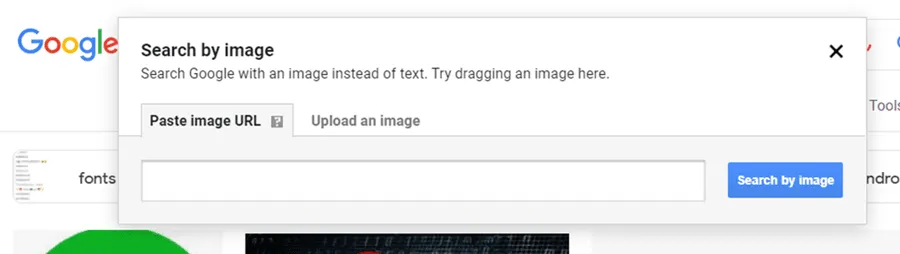
Jeg antar at du allerede har et bilde og ønsker å kjøre et omvendt bildesøk for å finne personen som la det ut eller personen på bildet. I så fall kan Google Bildesøk hjelpe. Bare gå til Google Bildesøk , last opp filen eller last opp nettadressen til bildet hvis det ble funnet på nettet.
La Google kryssreferanser bildet med databasen, og søkeresultatene vil sannsynligvis inneholde detaljer om personen du leter etter. Merk at denne metoden ikke er helt nøyaktig, men verdt et forsøk.
2. TinEye
TinEye er en populær app for omvendt bildesøk som lar deg søke etter en person på sosiale medier som Facebook, Twitter, Flickr og Amazon, akkurat som å laste opp et bilde på Google Bildesøk for å krysshenvise det.
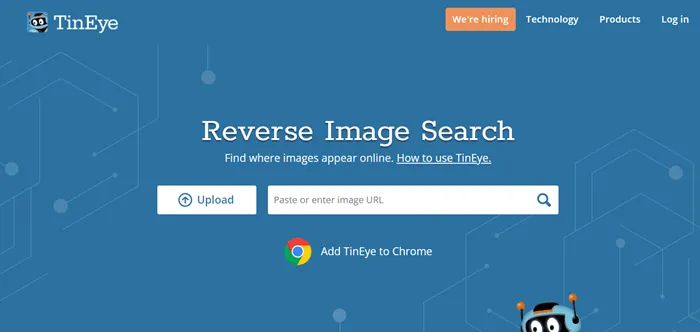
TinEye bruker samme teknikk for å finne lignende bilder. Etter at resultatene er tilgjengelige, kan du manuelt trykke på individuelle lenker for å finne den relevante informasjonen du ønsker.
3. Bruke Facebook Photo ID
Hvis du er en Facebook-bruker, har du kanskje lagt merke til at profilen, gruppene, bildene og annet innhold på Facebook har en spesifikk ID knyttet til seg.
Facebook tildeler en unik ID til hvert bilde som lastes opp til nettstedet eller appen. Selv om vanlige brukere ikke vil tenke to ganger på det, kan du finne personen som la ut bildet ved hjelp av en unik ID. Dette er hvordan.
Trinn 1: Last ned et hvilket som helst bilde fra Facebook eller på Facebook. Du kan laste den ned fra Google eller en annen søkemotor, men den skal opprinnelig være fra Facebook. Du kan se dette i bildesøket når du trykker på et bilde; kilden sier «FB» eller «Facebook.»
Trinn 2: Hvis du har Facebook-siden der bildet er lagt ut, kan du trykke på og kopiere URL-en, som i utgangspunktet er alt du trenger for å finne den opprinnelige opplasteren. Alternativt kan du høyreklikke på et hvilket som helst bilde, trykke på «Kopier bildeadresse» og lime det inn på en notisblokk.
Trinn 3: Deretter består nettadressen av begrepet «fbid» etterfulgt av tre sett med tall. Det viser seg at midten av det siste tallet i URL-en vil peke deg til originalbildet.
Trinn 4: Bruk nummeret du nettopp hentet for å søke etter bildet. Her er det du må søke etter –
https://www.facebook.com/photo.php?fbid=[Lim inn bilde-ID her] uten parentes og trykk enter.
Trinn 5: Trykk på brukeren som la ut bildet og bingoen.
Merk at hvis noen har satt sin Facebook-konto som private eller skjulte detaljer, vil du få begrenset informasjon om vedkommende.
4. Ved å bruke Søk på Google for bilder
Denne metoden fører deg rett til Google Bildesøk, men den er rask å få tilgang til. Åpne først bildet du vil kjøre og søk, høyreklikk på musen og velg » Søk på Google etter bilde .» Du bør få et tonn med resultater som består av bilder av enten de samme eller lignende bildene du søker etter.
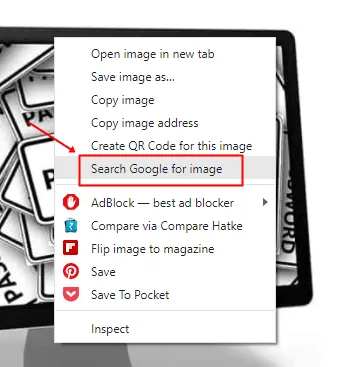
Avslutningsord
Facebooks omvendte bildesøkeverktøy er relativt enklere å bruke enn Instagrams, selv om nøyaktighetsgraden ikke er 100 %. I tillegg kan du bruke flere verktøy for å finne personen som la ut bildet eller hvor mange ganger det samme bildet ble lagt ut.
Dette brukes til å finne brudd på opphavsrett og hvis noen uredelig bruker bildene dine for å oppnå økonomiske eller andre fordeler ved å lure andre.
Legg att eit svar